《Python从小白到大牛》第3章 第一个Python程序
《Python从小白到大牛》已经上市!
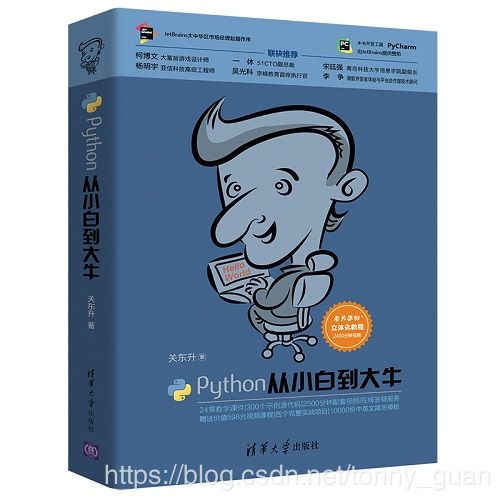
本章以HelloWorld作为切入点,介绍如何编写和运行Python程序代码。
运行Python程序主要有两种方式:
1.交互式方式运行
2.文件方式运行
本章介绍这两种运行方式实现HelloWorld程序。
使用Python Shell
进入Python Shell可以通过交互式方式编写和运行Python程序。启动Python
Shell有如下三种方式:
1.单击Python开始菜单中Python 3.6 (64-bit).lnk快捷方式文件启动,启动Python
Shell界面如图3-1所示。
2.进入Python
Shell还可以在Windows命令提示符(即DOS)中使用python命令启动,启动命令不区分大小写,也没有任何参数,启动后的界面如图3-2所示。
提示
Windows命令提示符在Linux、UNIX和macOS称为终端(Terminal),在Linux、UNIX和macOS平台终端中python命令必须是小写的。再有Linux、UNIX和macOS都预先安装了Python
2和Python 3两个版本的系统,默认python命令启动Python 2解释器,启动Python
3解释器的命令是python3。
- 通过Python IDLE启动Python Shell,如图3-3所示。Python
IDLE提供了简单的文本编辑功能,如剪切、复制、粘贴、撤销或重做等,以及支持语法高亮显示。
无论采用哪一种方式启动的Python
Shell,其命令提示符是“>>>”,在该命令提示符后可以输入Python语句,然后敲Enter键就可以运行Python语句,Python
Shell马上输出结果。如图3-4所示是执行几条Python语句。
图3-4所示Python Shell中执行的Python语句解释说明如下:
>>> print("Hello World.") ①
Hello World. ②
>>> 1+1 ③
2 ④
>>> str = "Hello, World." ⑤
>>> print(str) ⑥
Hello, World. ⑦
>>>
代码第①行、第③行、第⑤行和第⑥行是Python语句或表达式,而第②行、第④行和第⑦行是运行结果。
使用PyCharm实现
上一节介绍了如何使用Python
Shell以交互方式运行Python代码。而交互方式运行在很多情况下适合学习Python语言的初级阶段,它不能保存执行的Python文件。如果要开发复杂的案例或实际项目,交互方式运行不适合了。此时,使用IDE工具,通过这些工具创建项目和Python文件,然后再解释运行文件。
首先介绍如何使用PyCharm创建Python项目、编写Python文件,以及运行Python文件。
创建项目
首先在PyCharm中通过项目(Project)管理Python源代码文件,因此需要先创建一个Python项目,然后在项目中创建一个Python源代码文件。
PyCharm创建项目步骤是:打开如图3-5所示PyCharm的欢迎界面,在欢迎界面单击Create
New Project或通过选择菜单File→New
Project打开如图3-6所示的对话框,在Location文本框中输入项目名称HelloProj。如果没有设置Python解释器或想更换解释器,则可以单击图3-6所示的三角按钮展开Python解释器设置界面,如图3-7所示。
如果输入好项目名称,并选择好了项目解释器然后单击Create按钮创建项目,如图3-8所示。
创建Python代码文件
项目创建完成后,需要创建一个Python代码文件执行控制台输出操作。选择刚刚创建的项目中HelloProj文件夹,然后右键选择New→Python
File菜单,打开新建Python文件对话框,如图3-9所示在对话框中Name文本框中输入hello,然后单击OK按钮创建文件,如图3-10所示,在左边的项目文件管理窗口中可以看到刚刚创建的hello.py源代码文件。
编写代码
Python代码文件运行类似于Swift,不需要Java或C的main主函数,Python解释器从上到下解释运行代码文件。
编写代码如下:
string = "Hello, World."
print(string)
运行程序
程序编写完成可以运行了。如果是第一次运行,则需要在左边的项目文件管理窗口中选择hello.py文件,右击菜单中选择Run
'hello’运行,运行结果如图3-11所示在左下面的控制台窗口输出Hello, World.字符串。
注意 如果已经运行过程一次,也可直接单击工具栏中的Run
按钮,或选择菜单Run→Run
‘hello’,或使用快捷键Shift+F10,都可以就运行上次的程序了。
使用Eclipse+PyDev插件实现
本节介绍如何通过Eclipse+PyDev插件实现编写和运行HelloWorld程序。
创建项目
在Eclipse中也是通过项目管理Python源代码文件的,因此需要先创建一个Python项目,然后在项目中创建一个Python源代码文件。
Eclipse创建项目步骤是:打开Eclipse,选择菜单File→New→PyDev
Project,打开如图3-12所示的对话框,在这里可以输入项目名HelloProj,注意选中Create
‘src’ folder and add it to the
PYTHONPATH选项,这会在项目中增加src文件夹,代码文件会放到这个文件夹中,同时会将src文件夹添加到PYTHONPATH环境变量中。
在其他保持默认值,然后单击Finish按钮创建项目。项目创建完成后,回到如图3-13所示的Eclipse主界面。
创建Python代码文件
项目创建完成后,需要创建一个Python代码文件执行控制台输出操作。选择刚刚创建的项目,选中项目中src文件夹,然后选择菜单File
→New →PyDev
Module,打开创建文件Module(模块)对话框,在Python中一个模块就是一个文件,如图3-14所示在模块对话框的Name文本框中输入hello,这是模块名,也是文件命名。另外,还有一个Package文本框该文件所在的包,有关包的概念将在第4章详细介绍,在这里先不输入任何的包名。最后单击Finish按钮创建文件,此时会弹出文件模板选择对话框,如图3-15所示,本例中选择
运行程序
修改刚刚创建的hello.py代码文件,代码如图3-17所示。
程序编写完成可以运行了。如果是第一次运行,则需要选择运行方法,具体步骤是:选中文件,选择菜单Run→Run
As→Python
Run,这样就会运行Python程序了。如果已经运行过程一次,就不需要这么麻烦了,直接单击工具栏中的Run按钮,或选择菜单Run→Run,或使用快捷键Ctrl+F11,都可以就运行上次的程序了。运行结果如图3-18所示,Hello,
World.字符串到下面的控制台。
使用Visual Studio Code实现
使用Visual Studio Code可以不用创建项目,直接创建文件即可。
创建Python代码文件
Visual Studio
Code欢迎界面如图3-19所示,单击“新建文件”按钮可以创建新文件,或通过菜单“文件”→“新建文件”创建新文件。新文件没有文件类型,所以在编写代码之前应该先保存为hello.py文件,如图3-20所示,这样Visual
Studio Code工具能够识别出来这是Python代码文件,语法才能高亮显示。
运行程序
修改刚刚创建的hello.py代码文件,代码如图3-21所示。
程序编写完成可以运行了。具体步骤是:选择菜单“调试”→“非调试启动”这样就会运行Python程序了。或使用快捷键Ctrl+F5也可以就运行Python程序。运行结果如图3-22所示,Hello,
World.字符串到下面的控制台。
文本编辑工具+Python解释器实现
如果不想使用IDE工具,那么文本编辑工具+Python解释器对于初学者而言是一个不错的选择,这种方式可以使初学者了解到Python运行过程,通过自己在编辑器中敲入所有代码,可以帮助熟悉关键字、函数和类,能快速掌握Python语法。
编写代码
首先使用任何文本编辑工具创建一个文件,然后将文件保存为hello.py。接着在hello.py文件中编写如下代码:
"""
Created on 2018年1月18日
作者: 关东升
"""
string = "Hello, World."
print(string)
fun main(args: Array\) {
println("Hello, world!")
}
运行程序
上一节编写的hello.py文件文件,可以Windows命令提示符(Linux和UNIX终端)中,通过Python解释器指令指定文件名运行,指令如下:
python hello.py
运行过程如图3-23所示。
有的文本编辑器,可以直接运行Python文件,例如Sublime
Text工具不需要安装任何插件和设置,就可以直接运行Python文件。使用Sublime
Text工具打开Python文件,通过菜单Tools →
Build,或使用快捷键Ctrlt+B就可以运行文件了,结果如图3-24所示。
代码解释
至此只是介绍了如何编写和运行HelloWorld程序,还没有对HelloWorld程序代码进行解释。
""" ①
Created on 2018年1月18日
作者: 关东升
""" ②
string = "Hello, World." ③
print(string) ④
从代码中可见,Python实现HelloWorld的方式比Java、C和C++等语言要简单得多,而且没有main主函数。下面详细解释一下代码。
代码第①行~第②行之间使用两对三重单引号包裹起来,这是Python文档字符串,起到文档注释的作用。三重单引号可以换成三重双引号。代码第③行是声明字符串变量string,并且使用"Hello,
World."为它赋值。
代码第④行是通过print函数将字符串输出控制台,类似于C中的printf函数。print函数语法如下:
print(\*objects, sep=' ', end='\\n', file=sys.stdout, flush=False)
print函数有五个参数,*objects是可变长度的对象参数;sep是分隔符参数,默认值是一个空格;end是输出字符串之后的结束符号,默认值换号符;file是输出文件参数,默认值sys.stdout是标准输出,即控制台;flush是否刷新文件输出流缓冲区,默认值不刷新。
使用sep和end参数的print函数示例如下:
\>\>\> print('Hello', end = ',') ①
Hello,
\>\>\> print(20, 18, 39, 'Hello', 'World', sep = '\|') ②
20\|18\|39\|Hello\|World
\>\>\> print(20, 18, 39, 'Hello', 'World', sep = '\|', end = ',')
20\|18\|39\|Hello\|World,
上述代码中第①行用逗号(,)作为输出字符串之后的结束符号。代码中第②行用竖线(|)作为分隔符。
本章小结
本章通过一个HelloWorld示例,使读者了解到什么是Python Shell,Python如何启动Python
Shell环境。然后介绍如何使用PyCharm、Eclipse+PyDev和Visual Studio
Code工具实现该示例具体过程。此外,还介绍了使用文本编辑器+Python解释器实现过程。
配套视频
https://edu.csdn.net/combo/detail/822
配套源代码
http://www.zhijieketang.com/group/8
电子书
https://yuedu.baidu.com/ebook/5823871e59fafab069dc5022aaea998fcc2240fc
作者微博:@tony_关东升
邮箱:[email protected]
智捷课堂微信公共号:zhijieketang
Python读者服务QQ群:628808216